在利用PPT演示文稿制作幻灯片时,制作页数多了以后,如果需要给幻灯片添加编码,可以快速在幻灯片页面当中查看该幻灯片的序号和制作日期,该如何操作呢?今天小编就来教大家如何在演示文稿当中怎样添加幻灯片编号,一起来学习一下吧。
首先,单击工具栏【插入】下的【幻灯片编号】,如下图所示:
如何为PPT幻灯片添加动作按钮
在PPT演示文稿当中,有很多隐藏的小技能,可以帮助我们更加方便的利用幻灯片进行演讲与授课,设置动作按钮就是其中一个,动作按钮可以帮助我们快速的回到指定幻灯片,那么在PPT当中如
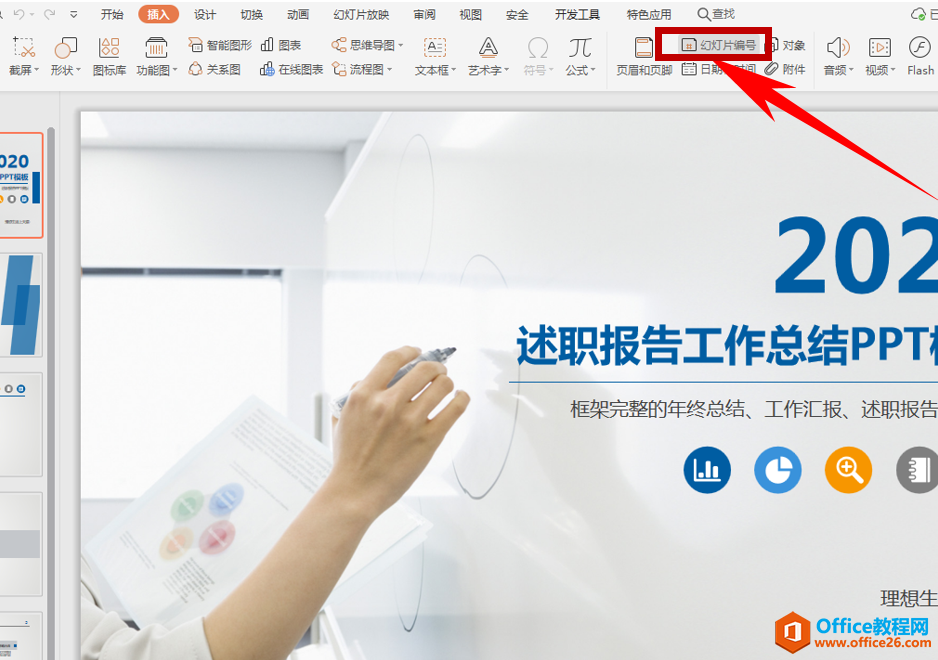
弹出【页眉和页脚】的对话框,将日期和时间前的复选框打上勾,选中日期自动更新,可以自定义日期格式,如下图所示:
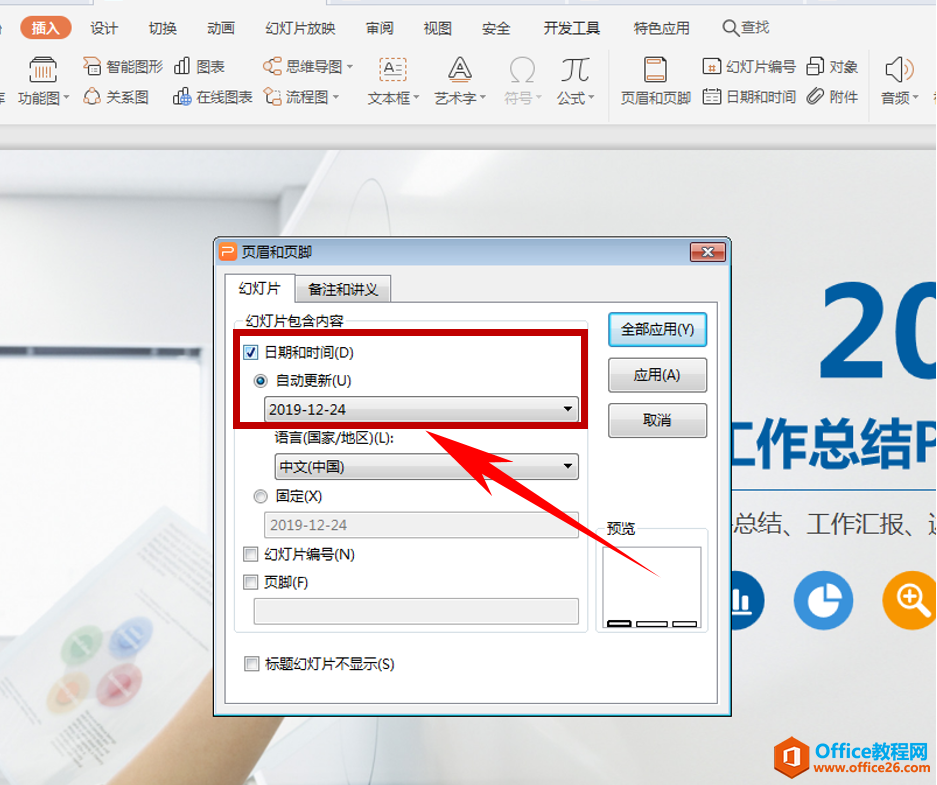
添加日期完毕后,再次单击幻灯片编号前的复选框,可以看到该幻灯片所在编号,如下图所示,单击全部应用:
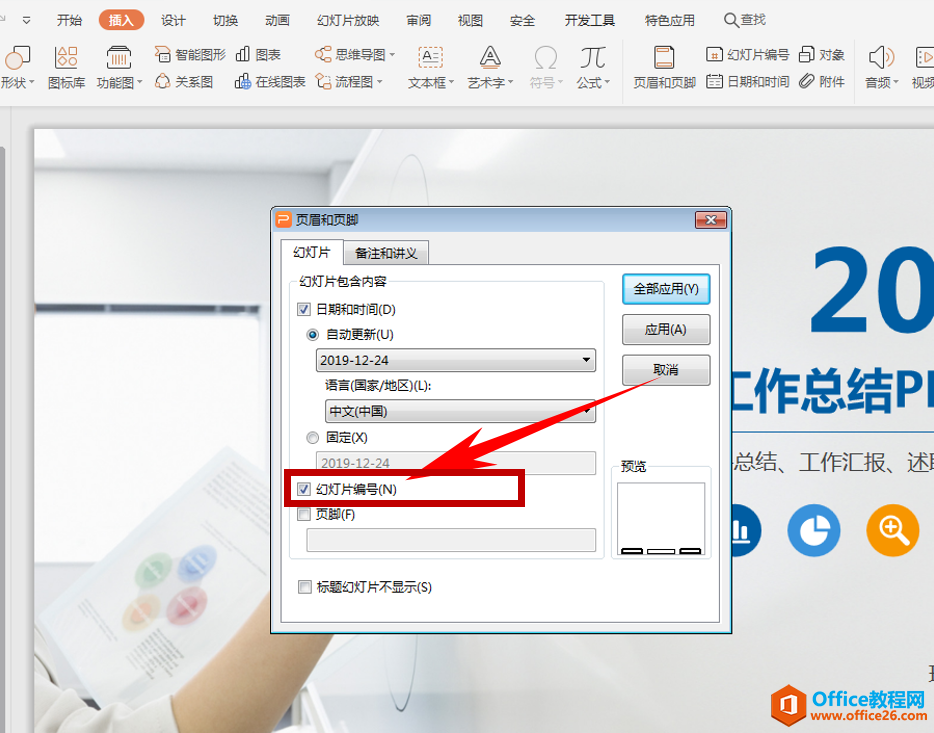
返回幻灯片即可看到,幻灯片的右下角显示编号,左下角显示日期,如下图所示:
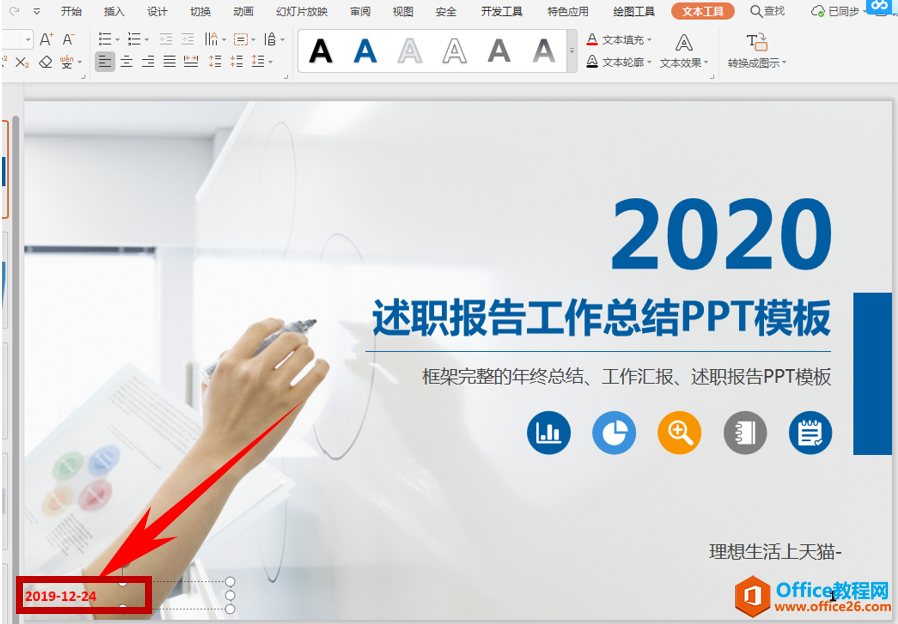
如何在PPT幻灯片里插入视频
在制作PPT演示文稿时,输入文字与图片是必备的两大元素,但在制作过程中,如果需要添加视频进行详细描述,该如何在幻灯片当中插入视频呢,今天小编就来教大家这个小技巧,一起来学习


